Trong trường hợp sử dụng internet ở nhà hoặc cơ quan do modem hay router của bạn gặp phải các sự cố "mềm": bị lỗi xung đột với hệ điều hành, đột ngột mất thông tin đăng kí với ISP, mất kết nối hay không thể chia sẻ tài nguyên… bạn có thể tham khảo một số gợi ý chữa lỗi sau đây.
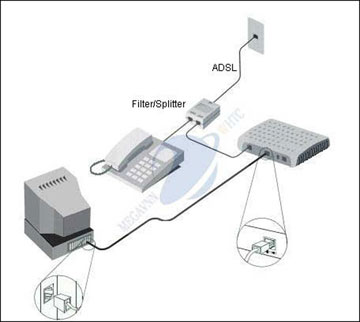
Mô hình thiết lập kết nối từ đường truyền ADSL qua modem đến máy tính - Ảnh: Minh họa
1. Lỗi 680 báo đường truyền bị lỗi
Trong trường hợp máy thông báo “Error 680: There is no dialtone. Make sure your modem is connected to the phone line properly”, có thể đường truyền tín hiệu bị lỗi. Bạn nên nhanh chóng kiểm tra lại các kết nối như đường dây điện thoạn đến modem, cáp từ modem đến PC có gặp trục trặc gì không. Rất có thể đường dây thoại của bạn đã bị đứt, chạm gây ảnh hưởng tới chất lượng của đường truyền tín hiệu. Ngoài ra, cũng có thể hệ thống gặp trục trặc vì lỗi nào đó do xung đột. Bạn chỉ cần tắt lần lượt từng ứng dụng, cửa sổ đang mở để tiến hành kết nối lại. Nếu cần, bạn có thể khởi động hệ thống, tiến hành chữa lỗi.
Ngoài ra, bạn có thể thử tiến hành điều chỉnh sau. Bạn vào menu Start/ Settings/ Control Panel/Phone and Modem Options/ chọn thẻ Modem để tinh chỉnh thông số modem đang sử dụng. Nhấp chuột phải vào tên modem đang sử dụng, chọn Properties. Ở thẻ Advanced, điều chỉnh thông số của khung Extra initialization commands thành x0=0 là xong.
2. Lỗi 777- trình điều khiển modem không đúng
Mặc dù đây không phải là lỗi phổ biến, nhưng một khi chưa khắc phục, bạn sẽ không thể truy cập mạng Internet. Để tiến hành chữa lỗi, bạn kiểm tra lại thông số của modem, nhà sản xuất, sau đó truy cập mạng Internet công cộng để tải về đúng driver của modem.
3. Đột ngột mất kết nối
Đây là một trong số các lỗi "đau đầu" nhất liên quan tới modem và router. Có khá nhiều nguyên nhân dẫn tới tình trạng này, chẳng hạn modem đã "quá đát", đường truyền mất tín hiệu hoặc do xung đột hệ thống, bị virus tấn công. Trong trường hợp này, bạn nên xử lý từng khâu để tự "khám chữa bệnh" cho đường truyền tín hiệu Internet của mình.
- Tắt Firewall
Bức tường lửa là công cụ tăng cường an ninh cho hệ thống. Tuy nhiên, nhiều khi tiện ích có sẵn này trên Windows lại khiến cho bạn không thể truy cập được mạng. Việc đầu tiên nên làm trong trường hợp bạn không thể vào Internet là tắt Firewall hoặc đổi sang phần mềm của nhà sản xuất thứ ba như ZoneAlarm.
- Tắt nguồn điện trong chốc lát
Việc xử lý lỗi đột ngột mất tín hiệu Internet có thể rất đơn giản. Bạn chỉ cần gỡ nguồn điện cấp cho modem, router và đợi trong chốc lát. Có thể do sử dụng liên tục dài ngày, các thiết bị mạng này quá tải, nóng đột ngột và dẫn đến trục trặc. Sau khoảng 10 phút, bạn cắm lại nguồn điện cho modem, router để kiểm tra tín hiệu. Có thể, tín hiệu Internet lại sẽ "sóng sánh" một cách không ngờ.
- Đổi DNS
Trong trường hợp bạn thường xuyên phải xử lý bằng thao tác bật/tắt modem, rất có thể lỗi xuất phát từ hệ điều hành. DNS cũng có thể là nguyên nhân gây nên lỗi mất tín hiệu mạng. DNS là máy tính mà ISP của bạn lưu dữ liệu dùng để dịch những URLs đơn lẻ sang địa chỉ IP tương ứng trong mạng Internet. Nếu nhận được thông báo không thể tìm thấy trang web đã nhập địa chỉ, bạn thử chuyển sang DNS của OpenDNS hay Google DNS.
- Ngoài ra còn các giải pháp khác như: đổi IP, Xóa bộ nhớ tạm của DNS , Nạp lại thông tin tài khoản từ ISP …
4. Lỗi vật lý
Trong trường hợp bị rớt mạng và bạn không thể vào lại Internet khi xử lý bằng những cách gợi ý ở trên, một lần nữa, bạn hãy tiến hành kiểm tra lại các đầu cáp xem có bị lỏng rớt ra hay không. Đồng thời, tiến hành kiểm tra các đèn kết nối hiển thị trên modem và router. Nếu bạn thấy đèn kết nối có kí hiệu 10/100M tắt thì đã đến lúc bạn thay một sợi cáp mới.
Sau đó, bạn tắt máy tính, tắt nguồn modem và router. Đợi một lát rồi khởi động lại để kiểm tra xem đã vào mạng được không chưa.
Nếu vẫn còn trục trặc, rất có thể modem hay router của bạn đã bị hỏng lỗi vật lý. Để giải quyết, đầu tiên bạn nên đổi modem hay router với thiết bị tương tự để so sánh kiểm tra. Có thể, câu trả lời cuối cùng là đã đến lúc bạn sắm một chiếc thiết bị mới.
N. MINH (tổng hợp)






